1、打开ppt,点击导航栏上的“插入-智能图形”

2、选择“智能图形”

3、点击左侧的“列表”

4、选择“连续图片列表”,点击“插入”

5、如下图所示,依次插入图片
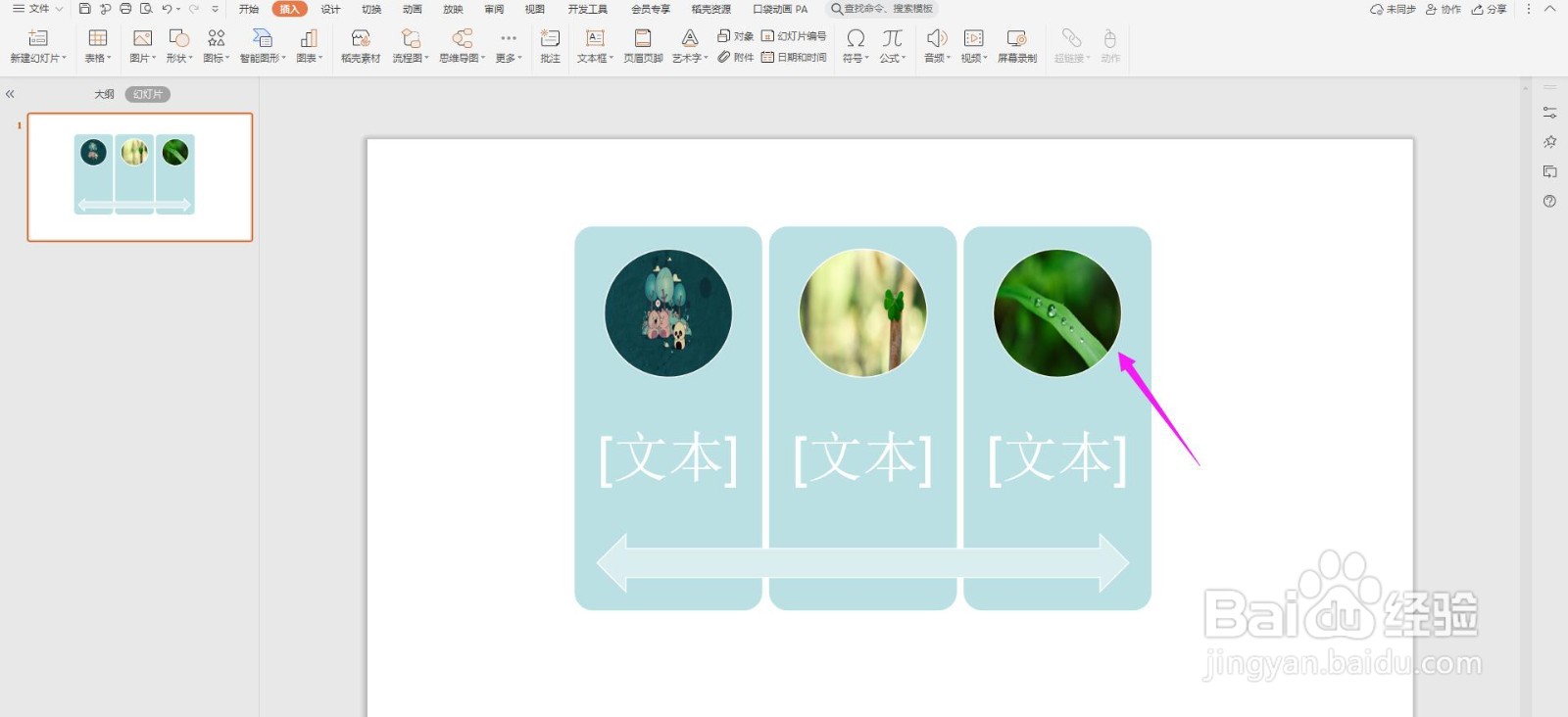
6、然后再更改文本框的内容,这样一个连续图片列表样式就制作完成了

时间:2024-10-11 22:39:58
1、打开ppt,点击导航栏上的“插入-智能图形”

2、选择“智能图形”

3、点击左侧的“列表”

4、选择“连续图片列表”,点击“插入”

5、如下图所示,依次插入图片
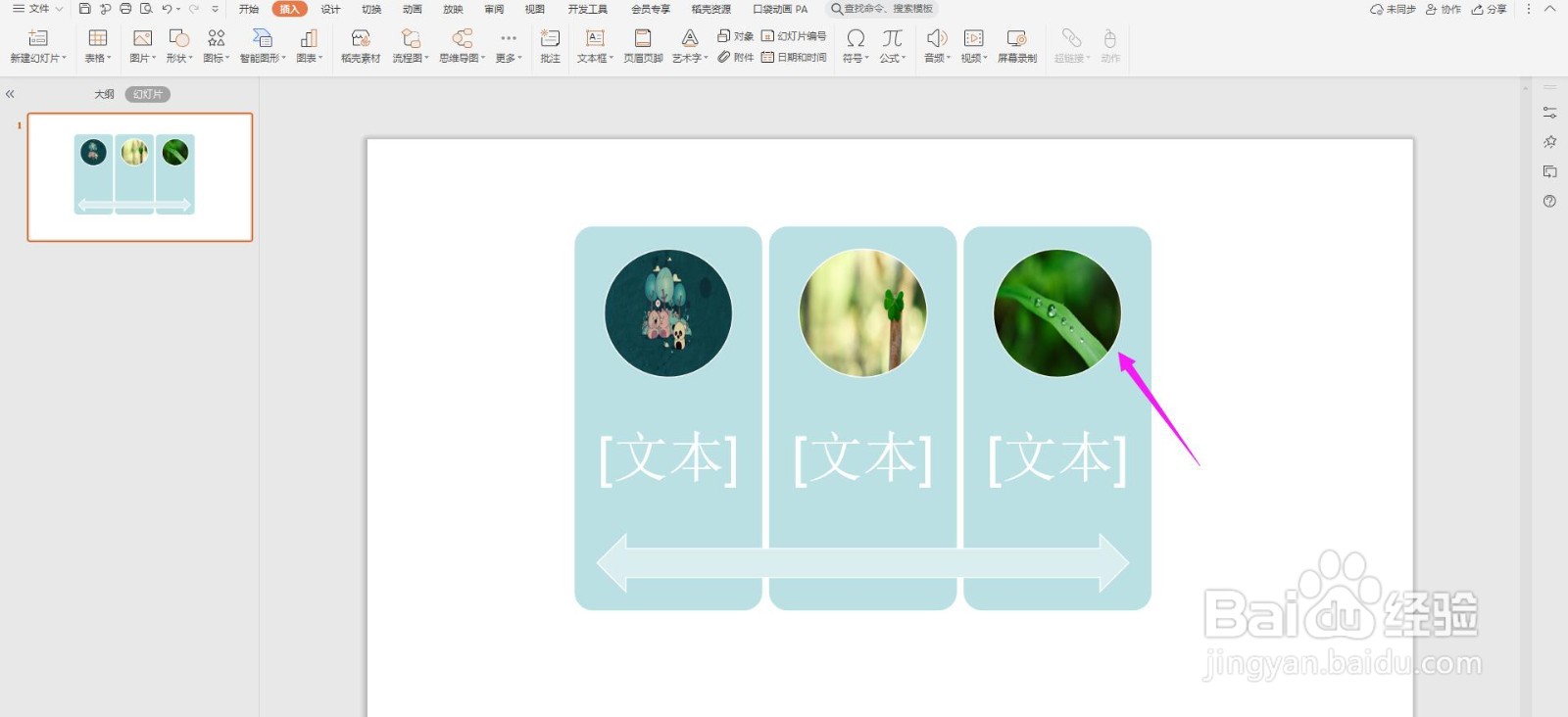
6、然后再更改文本框的内容,这样一个连续图片列表样式就制作完成了

